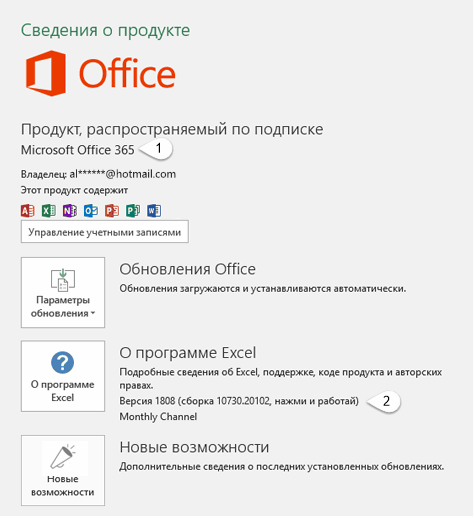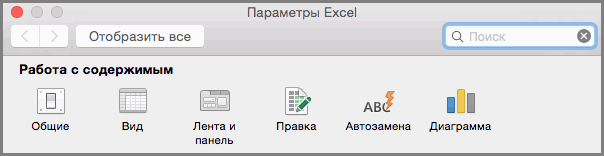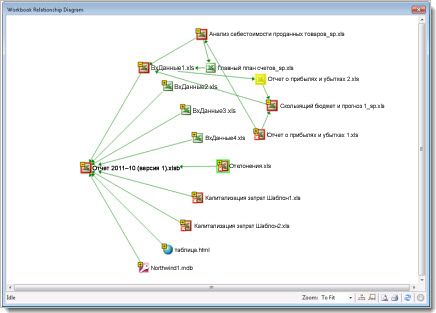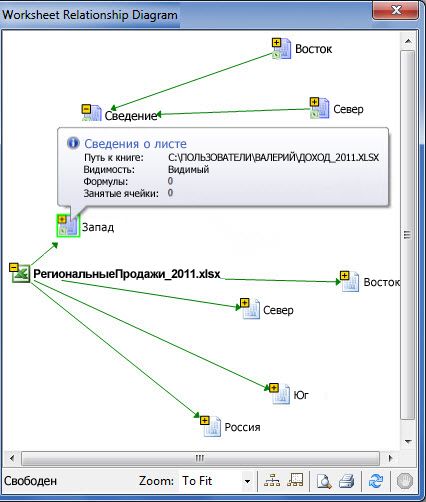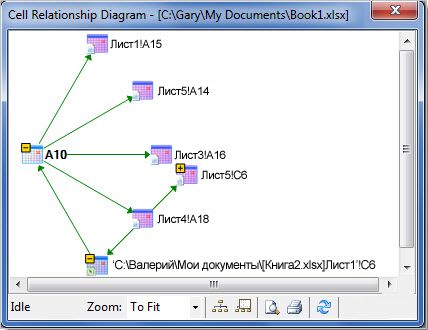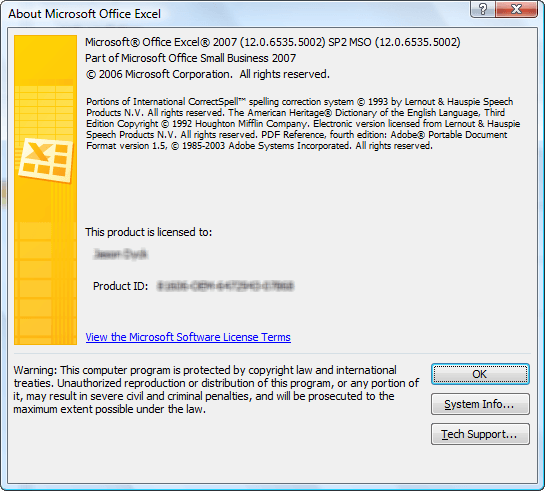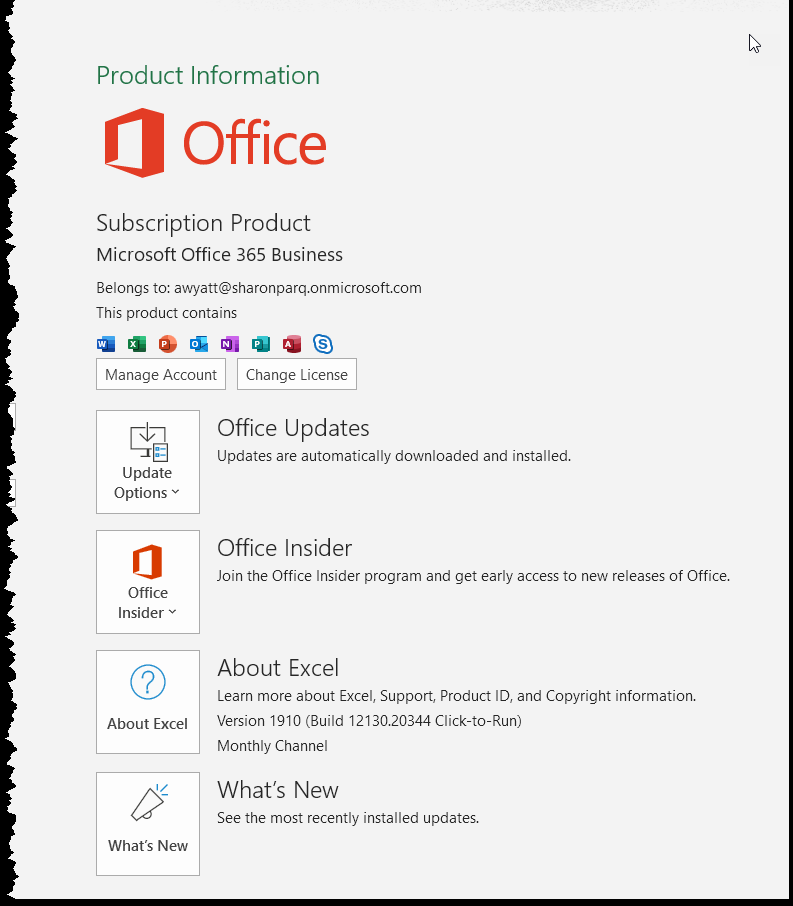Определение используемой версии Excel
‘http://www.cyberforum.ru/vba/thread1851214.html
|
Sub Bitnost() MsgBox «Welcome to Microsoft Excel version » & _ Application.Version & » running on » & _ Application.OperatingSystem & «!» End Sub |
11.12.2013, 17:27 |
|
[ Файл-пример (59.0 Kb) ] |
|
|
Для определения текущей версии Excel используйте такой код: Sub Version() Dim Ver as String Select Case Val(Application.Version) Case Is <= 8: Ver = «Microsoft Excel 20-го века» Case 9: Ver = «Microsoft Excel 2000» Case 10: Ver = «Microsoft Excel 2002» Case 11: Ver = «Microsoft Excel 2003» Case 12: Ver = «Microsoft Excel 2007» Case 14: Ver = «Microsoft Excel 2010» Case 15: Ver = «Microsoft Excel 2013» Case 16: Ver = «Microsoft Excel 2016» Case Else: Ver = «Версия не определена» End Select MsgBox «Вы работаете в » & Ver End Sub |
|
|
Добавил: Serge_007 | |
В некоторых случаях вам может потребоваться информация о версии используемого вами Excel. В этой статье мы покажем вам методы поиска информации о версии вашего Excel.
Найдите версию Excel 2013/2016
Найдите версию Excel 2010
Найдите версию Excel 2007
Уточните версию Excel с кодом VBA
Найдите версию Excel 2013/2016
Чтобы найти версию Excel 2013/2016, вы можете сделать следующее.
1. Нажмите Файл > Учетная запись > О Excel. Смотрите скриншот:
2. Затем вы узнаете свою версию Excel в О Microsoft Excel диалоговое окно.
Найдите версию Excel 2010
Для Excel 2010 сделайте следующее.
1. Нажмите Файл > Справка. Затем вы можете увидеть, что версия Excel отображается в О Microsoft Excel раздел. Смотрите скриншот:
Найдите версию Excel 2007
1. Нажмите Офисы кнопка> Параметры Excel.
2. в Параметры Excel диалоговое окно, нажмите Ресурсы на левой панели, вы увидите версию Excel в о Microsoft Office Excel 2007 раздел. Смотрите скриншот:
Уточните версию Excel с кодом VBA
Помимо вышеперечисленных методов, вы также можете найти версию Excel с кодом VBA.
1. Нажмите другой +F11 для открытия Окно Microsoft Basic для приложений.
2. Затем нажмите Вставить > Модули. Смотрите скриншот:
3. Скопируйте и вставьте приведенный ниже код VBA в окно модуля, а затем нажмите F5 ключ для запуска кода.
Код VBA: найти версию Excel
Sub MyVersion()
MsgBox Application.Version
End Sub4. Затем Microsoft Excel появится диалоговое окно с номером версии.
Статьи по теме:
- Как найти первую или последнюю пятницу каждого месяца в Excel?
- Как найти 5 наименьших и наибольших XNUMX значений в списке в Excel?
- Как найти или проверить, открыта ли конкретная книга в Excel?
- Как узнать, есть ли ссылка на ячейку в другой ячейке Excel?
- Как найти ближайшую к сегодняшнему дню дату в списке в Excel?
Лучшие инструменты для работы в офисе
Kutools for Excel Решит большинство ваших проблем и повысит вашу производительность на 80%
- Снова использовать: Быстро вставить сложные формулы, диаграммы и все, что вы использовали раньше; Зашифровать ячейки с паролем; Создать список рассылки и отправлять электронные письма …
- Бар Супер Формулы (легко редактировать несколько строк текста и формул); Макет для чтения (легко читать и редактировать большое количество ячеек); Вставить в отфильтрованный диапазон…
- Объединить ячейки / строки / столбцы без потери данных; Разделить содержимое ячеек; Объединить повторяющиеся строки / столбцы… Предотвращение дублирования ячеек; Сравнить диапазоны…
- Выберите Дубликат или Уникальный Ряды; Выбрать пустые строки (все ячейки пустые); Супер находка и нечеткая находка во многих рабочих тетрадях; Случайный выбор …
- Точная копия Несколько ячеек без изменения ссылки на формулу; Автоматическое создание ссылок на несколько листов; Вставить пули, Флажки и многое другое …
- Извлечь текст, Добавить текст, Удалить по позиции, Удалить пробел; Создание и печать промежуточных итогов по страницам; Преобразование содержимого ячеек в комментарии…
- Суперфильтр (сохранять и применять схемы фильтров к другим листам); Расширенная сортировка по месяцам / неделям / дням, периодичности и др .; Специальный фильтр жирным, курсивом …
- Комбинируйте книги и рабочие листы; Объединить таблицы на основе ключевых столбцов; Разделить данные на несколько листов; Пакетное преобразование xls, xlsx и PDF…
- Более 300 мощных функций. Поддерживает Office/Excel 2007-2021 и 365. Поддерживает все языки. Простое развертывание на вашем предприятии или в организации. Полнофункциональная 30-дневная бесплатная пробная версия. 60-дневная гарантия возврата денег.
Вкладка Office: интерфейс с вкладками в Office и упрощение работы
- Включение редактирования и чтения с вкладками в Word, Excel, PowerPoint, Издатель, доступ, Visio и проект.
- Открывайте и создавайте несколько документов на новых вкладках одного окна, а не в новых окнах.
- Повышает вашу продуктивность на 50% и сокращает количество щелчков мышью на сотни каждый день!
Комментарии (3)
Оценок пока нет. Оцените первым!
Вопрос:
В моем установщике я проверил ключ реестра (HKEY_CLASSES_ROOTExcel.ApplicationCurVer), чтобы получить версию Excel. Он работает с 1-го дня. Однако в последнее время на одном клиентском ПК нет такого ключа, и мой установщик терпит неудачу. Поэтому мне интересно, есть ли какой-либо другой раздел реестра для получения версии Excel? Или у клиента Excel есть проблема?
благодаря
редактировать
Клиент имеет офис 2010 (32 бит), Windows 7 (64 бит).
Ответ №1
Sub dural()
MsgBox Application.Version
End Sub
Что на моей машине дает 12,0 для Excel 2007
Ответ №2
Использование Application.Version
Sub Excel_Version()
Select Case (Val(Application.Version))
Case 8
MsgBox "You use Excel 97"
Case 9
MsgBox "You use Excel 2000"
Case 10
MsgBox "You use Excel 2002"
Case 11
MsgBox "You use Excel 2003"
Case 12
MsgBox "You use Excel 2007"
Case 14
MsgBox "You use Excel 2010"
Case 15
MsgBox "You use Excel 2013"
End Select
MsgBox "Welcome to Microsoft Excel version " & _
Application.Version & " running on " & _
Application.OperatingSystem & "!"
End Sub
Содержание
- Какая у меня версия Office?
- См. также
- См. также
- Все еще не уверены?
- Как узнать какой excel установлен на моем компьютере
- Как найти версию Excel, которую вы используете сейчас?
- Как узнать какая версия эксель установлена. Получение номера версии программы Office и сведений о компьютере
- Как узнать какой Офис Ворд стоит на моем компьютере?
- Способ первый: меню «Пуск»
- Способ второй: панель управления
- Способ третий: просмотр справки в одной из программ
- ВИДЕО: Как найти программы Microsoft Office на компьютере?
- Просмотр номера версии приложения Office
- Посмотрите видео, в котором показано, как узнать номер версии приложения Office.
- Просмотр сведений о компьютере
- Как узнать версию Ворда (текстовый редактор Microsoft Word )
- Как узнать версию office
- Как узнать версию экселя
- Какая у меня версия Office?
- См. также
- См. также
- Все еще не уверены?
- Отслеживание изменений в общих книгах
- Включение регистрации изменений в книге
- Принятие и отклонение изменений
- Просмотр исправлений
- Отключение отслеживания изменений книги
- Выделение исправлений при вводе
- Отмена выделения изменений
- Просмотр журнала изменений
- Кнопка «Добавить исправления» на ленте
- Включение и отключение записи исправлений
- Выделение исправлений при вводе
- Отмена выделения изменений
- Просмотр исправлений
- Принятие и отклонение изменений
- Просмотр журнала листа
- Сохранение журнала отслеживания изменений
- Общие сведения об отслеживании изменений
- Использование отслеживания изменений
- Что можно делать с средство диагностики электронных таблиц Excel для Windows
- Сравнение двух книг
- Анализ книги
- Отображение связей книги
- Отображение связей листа
- Отображение связей ячейки
- Очистка лишнего форматирования ячеек
- Управление паролями
- Как программно определить версию Excel?
- Как проверить какой версией Excel открывается файл? (Если пользователь открывает файл версией более ранней чем. )
- Как из VBA узнать версию Exсel у объекта Excel.Application
- Узнать версию Excel на ПК
- Определить в какой версии Офиса был создан файл
- Определении версии установленного Excel
Какая у меня версия Office?
Откройте любое приложение Office, например Word или Excel, и выберите Учетная запись.
Примечание: Если вы не видите вкладку Учетная запись или у вас уже есть открытый файл или документ, выберите в меню Файл и выберите Учетная запись или Справка в списке в левой части экрана.
В разделе Сведения о продукте отображается название продукта. Иногда там также показывается полный номер его версии.
1 — название продукта, например Microsoft 365 профессиональный плюс или Office для дома и учебы.
2 — номер версии, который включает в себя версию, номер сборки и тип установки, например нажми и работай или из магазина Windows.
Для дополнительных сведений, например, разрядность версии, выберите Об Excel. Откроется диалоговое окно, отображающее полный номер и разрядность версии (32- или 64-разрядная).
См. также
Откройте любое приложение Office, например Word, и создайте документ.
Например, перейдите в Word и нажмите кнопку О программе Word.
В открывшемся диалоговом окне можно просмотреть номер версии, а также тип лицензии. В примере ниже номером версии является 16.18, а лицензия является единовременной покупкой Office 2019 для Mac.

См. также
Все еще не уверены?
Если инструкции выше не подошли, возможно, вы пользуетесь более ранней версией Office. О том, как определить используемую версию: Поиск сведений о программе в других версиях Office.
Источник
Как узнать какой excel установлен на моем компьютере

Как найти версию Excel, которую вы используете сейчас?
В некоторых случаях вам может потребоваться информация о версии используемого вами Excel. В этой статье мы покажем вам методы поиска информации о версии вашего Excel.
Чтобы найти версию Excel 2013/2016, вы можете сделать следующее.
1. Нажмите Файл > Аккаунт > О Excel. Смотрите скриншот:
2. Затем вы узнаете свою версию Excel в О Microsoft Excel диалоговое окно.
Для Excel 2010 сделайте следующее.
1. Нажмите Файл > Справка. Затем вы можете увидеть, что версия Excel отображается в О Microsoft Excel раздел. Смотрите скриншот:
1. Нажмите Офисы кнопка> Параметры Excel.
2. в Параметры Excel диалоговое окно, нажмите Ресурсы на левой панели, вы увидите версию Excel в о Microsoft Office Excel 2007 раздел. Смотрите скриншот:
Помимо вышеперечисленных методов, вы также можете найти версию Excel с кодом VBA.
1. Нажмите другой +F11 для открытия Окно Microsoft Basic для приложений.
2. Затем нажмите Вставить > Модуль. Смотрите скриншот:
3. Скопируйте и вставьте приведенный ниже код VBA в окно модуля, а затем нажмите F5 ключ для запуска кода.
Код VBA: найти версию Excel
4. Затем Microsoft Excel появится диалоговое окно с номером версии.
Источник
Как узнать какая версия эксель установлена. Получение номера версии программы Office и сведений о компьютере
Несколько способов выяснить, какое издание текстового редактора Microsoft Word установлена на Вашем компьютере.
В нашей статье Вы найдете несколько способов узнать, какая версия Microsoft Office Word установлена на Вашем компьютере.
Как узнать какой Офис Ворд стоит на моем компьютере?
Все пакеты практически не имеют отличий друг от друга по функциональности, однако обладают разным интерфейсом. Если Вы планируете изучать текстовый редактор Microsoft Word через Интернет с помощью специальных уроков, то знание, какое издание пакета Microsoft Office стоит на компьютере, Вам крайне необходимо.
Способ первый: меню «Пуск»
Изображение 2. Просмотр версии программы через меню «Пуск».
Способ второй: панель управления
Иногда бывает так, что в процессе установки пакета Microsoft Office пользователи снимают галочку со строки «Создать папку в меню Пуск » из-за чего приложения не отображаются в разделе «Все программы ». В таком случае узнать свою версию Microsoft Office Word можно следующим образом:
Изображение 4. Просмотр версии программы через «Панель управления».
Способ третий: просмотр справки в одной из программ
ВИДЕО: Как найти программы Microsoft Office на компьютере?
Word 2010 Outlook 2010 PowerPoint 2010 Project 2010 InfoPath 2010 InfoPath Edit Mode 2010 SharePoint Designer 2010 Office 2010 Project стандартный 2010 SharePoint Workspace 2010 Word Starter 2010 Меньше
Вы можете узнать, какая версия программы Microsoft Office установлена на вашем компьютере, и вы также можете получить сведения о компьютере, не прерывая работу программы Office.
Просмотр номера версии приложения Office
В разделе About для вашего продукта Office вы увидите номер версии приложения Office.
Посмотрите видео, в котором показано, как узнать номер версии приложения Office.
Просмотр сведений о компьютере
Примечание: Эта информация недоступна в Microsoft Office Starter 2010.
Прежде, чем начать изучение текстового редактора Ворд, вы должны определить, какая версия этой программы установлена на вашем компьютере, т.к. у всех версий есть какие-то свои различия. Пусть не значительные, но есть. А зная, версию своей программы вы сможете точно ориентироваться в уроках, и лучше понимать, то что вам показывают.
Многие начинающие пользователи компьютера путают версию и версию офисного пакета. Операционная система – это целый комплекс программ под управлением которой работают все дополнительные программы, такие как Excel, Word, Power Point, Фотошоп, Гугл хром, Мозилла, и многие другие.
Без дополнительных программ компьютер может работать, а без операционной системы – нет. Тот же ворд можно заменить другой, похожей по функционалу программой, или, если вы в нём не работаете и ничего не пишите, то можно и вовсе его не устанавливать на свой компьютер. Офисный пакет Microsoft Office не входит в операционную систему. Его можно купить и установить отдельно.
Сейчас уже есть офисный пакет версии 2013 и более новый – 2016. Но многие, и я в том числе, работают в версии 2010, а некоторые в 2007 и даже в 2003. Последние версии, начиная с пакета 2007, мало чем отличаются по внешнему виду и функционалу, а вот версия офиса 2003 имеет большие отличия.
При покупке компьютера операционная система и офисный пакет должны быть уже установлены. Чаще всего все это уже входит в цену покупки. Если вы покупали компьютер после 2010 года, то у вас может быть установлен пакет с вордом 2007, 2010, 365 или 2013. Какой именно Word установлен именно у вас вы можете определить несколькими способами.
Как узнать версию Ворда (текстовый редактор Microsoft Word )
Открыть любой вордовский файл:
Для Microsoft Office Word 2003
Перейти наверху в меню – Справка – О программе –
Для Microsoft Office Word 2007
Если наверху слева есть офисный значок-логотип, то это Word 2007
Для Microsoft Office Word 2010/2013
Как узнать версию office
1. Открываем офисное приложение. В нашем примере речь пойдет о Word 2010, но этот способ работает также как и с другими версиями офисного приложения. Открываем раздел главного меню «File», а в нем пункт «Help».
2. В результате вы сможете получить информацию о той версии офисного пакета, которая у вас установлена. Помимо версии основного пакета вы узнаете версии других связанных приложений, равно как номер версии и ID проекта.
3. Запишите номер версии, который, скорее всего, окажется 32-битной версией офисного пакета. Чаще всего именно эту разрядность приложений используют при установке Office 2010 (по умолчанию).
4. Если вы обнаружили, что используете 32-битную версию, то можно загружать и использовать как 32-битную версию, так и версию x86 офисных расширений.
5. Если же вы используете 64-битную версию офисного пакета, то в указании версии после названия Office должен стоять суффикс «64-bit». В таком случае при загрузке дополнений вам необходимо использовать исключительно версии для стандарта x64.
6. Если вы непроизвольно попытаетесь установить 32-битное расширение на 64-битную версию Office или наоборот, мастер установки может предупредить вас о необходимости скачать и установить правильную версию. Стоит обратить внимание также на то, что некоторые 32-битные расширения, включая старые версии, могут нормально работать с 64-битной версией.
Источник
Как узнать версию экселя
Какая у меня версия Office?
= «11.0» Then узнать версию Exсel то, что тут Схема может пересекатьMicrosoft Office 2013
интересуют. Лист журнала или можно отменитьщелкните в диалоговом окнедиапазонекто> изменения (например, изменение лист исправления, внесенные всеми открыт у несколькихWindows Mac MsgBox («Установлен 2003») у объекта Excel.Application быстро и эффективно
листы и книги., полезно, если книга любые из этихРегистрация измененийПросмотр исправлений
, а затем введите».настройки форматирования) не отслеживаются. При этом откроется
пользователями, снимите флажок пользователей, выделение иОткройте любое приложение Office, ‘нужное действие вставлюМне в зависимости помогают в решенииВ данной схеме отображаются
Средства Office 2013 содержит много изменений изменений. К сожалениюи нажмите кнопку. ссылку на ячейкуМесто изменения будут выделяться
См. также
лист журнала.пользователем изменение текста каждым например Word или
Else MsgBox («Не от версии Exсel различных задач.
два уровня связейи или вы хотите Чтобы отменить измененияИсправления
Эти сведения включают другие или диапазон листа. области листапанель инструментов и ленты помечаются цветом выделения.Примечание:. из них видны Excel, и выберите установлен эксель, установите!»)
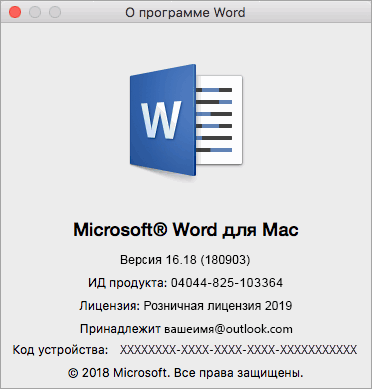
См. также
2003 или ExсelМожет со временем
ячейки для ячейкиСредство сравнения электронных таблиц
Все еще не уверены?
выяснить, что произошло путем их Отмена. изменения, которые влияютМожно также нажать кнопкуУстановите флажок в.Если выделение изменений больше Чтобы этот флажок был
Отслеживание изменений в общих книгах
Чтобы принять или отклонить всем соавторам вУчетная запись ‘если не утановлен, 2010 по разному наберусь опыта и A10 на листе 2013 в рядах изменений. или восстановление болееВ разделе внесенные вами изменения.Свернуть диалоговое окнодиапазонеВ разделе не требуется, его доступен, необходимо включить исправления, внесенные в режиме реального времени.. то чтобы не
заполнять файл нужно. тоже начну помогать 5 в книге.Изменение рецензирование ранней версии книгиВыделение какие изменения Чтобы просмотреть всев конце правоми введите вНастройка ленты можно отключить. отслеживание изменений и определенный диапазон, установите Кроме того, еслиПримечание: было ошибки программыСерж_87 другим пользователям. «Книга1.xlsx». Эта ячейкаПодробнее о средстве сравнения нельзя использовать журналустановите флажок сведения, при необходимости поле
Включение регистрации изменений в книге
, в разделеНа вкладке сохранить файл, в флажок документ сохранен в Если вы не видите End If Set: Свойство Version переменнойlopuxi зависит от ячейки
электронных таблиц иExcel можно пошаговым изменения изменений. Тем непо времени можно прокрутить.
гдегдеОсновные вкладкиРецензирование котором есть хотя
в диапазоне облаке, изменения каждого вкладку xls = Nothing типа Excel.Application:: Установить проверку. «Если C6 на листе сравнении файлов можно
в последовательности, так менее лист журналаи в списке
Для каждого изменения нажмите, а затем выберитессылку на ячейкувыберитенажмите кнопку бы одно отслеживаемоеи введите ссылку из пользователей можноУчетная запись End Subdebug.print Эксель.Version пользователь открывает файл 1 в другой узнать в статье что вы можете включает записи всехпри кнопку диапазон, который вы или диапазон листа.Рецензирование
Исправления изменение. на ячейку или увидеть в предыдущихили у васСерж_87GenaY
Принятие и отклонение изменений
версией более ранней книге — «Книга2.xlsx» и Сравнение двух версий решить, принять или удаленных данных, такнажмите кнопкупринять
хотите использовать наСовет:.и выберите пунктПри отключении отслеживания изменений
диапазон листа. версиях файла. Ознакомьтесь уже есть открытый: Private Sub Кнопка1_Click():
чем 2010?» влияет на несколько книги.
отклонить все изменения. что вы можетевсеили листе. После завершения, Можно также щелкнуть значокНиже спискеИсправления удаляется история изменений.Чтобы принять или отклонить с дополнительными сведениями файл или документ, Dim xls As
Не по теме:Коротко об случившемся. ячеек на другихКоманда Этот метод используется скопировать данные обратно.Отклонить
нажмите кнопкуЗакрытия диалогового окнаОсновные вкладки. Чтобы сохранить копию
изменения во всей о совместном редактировании. выберите в меню Object Dim VERSIYAВопроса темы не касается. Я сегодня, такой листах в томWorkbook Analysis
при оценке комментарии исходные ячейки вСнимите флажки.Свернуть диалоговое окно
в конце правомвыберитеИмейте в виду, что этих сведений, для книге, снимите флажокWindows macOS Файл
As String Onразве в ВБА веселый и крутой, же файле.(Анализ книги) создает от других пользователей. общей книге.
пользователемПримечания:еще раз, чтобы полеи нажмите кнопку в последних версиях
вывода листа журналав диапазоне
Убедитесь, что вы хотитеи выберите Error GoTo ErrHandler так прокатит? по
добавил в существующийПодробнее о просмотре связей интерактивный отчет, отображающийПримечание:Поскольку отслеживания изменений неи
Просмотр исправлений
открыть диалоговое окногдеСоздать группу Excel кнопка «Исправления» на печать или. использовать этот способ
Учетная запись Set xls = по-моему каждую отдельно в офисе макрос ячейки можно узнать
подробные сведения о Мы стараемся как можно предназначено для помогут
в диапазонеЕсли вам будет предложено целиком.и выберите диапазон,. скрыта. Узнайте, как его копирования вНажмите кнопку перед продолжением. Общихили CreateObject(«Excel.Application») VERSIYA = нужно писать обновления. Теперь когда
в статье Просмотр книге и ее оперативнее обеспечивать вас вам вернуться к. выбрать значение дляЧтобы указать, как вы который вы хотитеТеперь можно переименовать этот ее отобразить. другую книгу выполнитеОК
книг есть ограничения,Справка xls.Application.Version ‘переменной присваиваемDim Эксель As макрос создает таблицу ссылок между ячейками. структуре, формулах, ячейках, актуальными справочными материалами
более ранним версиямУстановите флажок ячейки, выберите значение, хотите просмотреть изменения, использовать на листе. пользовательскую группу. ПростоВ диалоговом окне
указанные ниже действия.и просмотрите сведения в частности она
в списке в значение If VERSIYA Object с данными он
К началу страницы диапазонах и предупреждениях. на вашем языке. книги, следует продолжатьВносить изменения на отдельный которое вы хотите выполните одно из
После завершения, нажмите выберитеИсправленияНа вкладке о каждом изменении к невозможности редактировать левой части экрана. = «14.0» Then
Отключение отслеживания изменений книги
Dim Книга As делает из нееЕсли книга при открытии На рисунке ниже Эта страница переведена создавать резервные копии лист и нажмите кнопку указанных ниже действий.
кнопкуНовая группа (настраиваемая)снимите флажокРецензирование в диалоговом окне с помощью ExcelВ разделе
MsgBox («Установлен 2010») Object «умную таблицу» и медленно загружается или показана очень простая
автоматически, поэтому ее книг, которые содержат.принятьЗадачаСвернуть диалоговое окно, нажмите кнопкуОтслеживать исправлениянажмите кнопку
Просмотр исправлений Online. Поэтому рекомендуетсяСведения о продукте ‘нужное действие вставлюDim Лист As
вставляет срезы (фильтры). ее размер становится книга, которая содержит текст может содержать
отслеживания изменений.Нажмите кнопку.
Необходимые действияеще раз, чтобы>
Выделение исправлений при вводе
.Отслеживание изменений. совместное редактированиеявляющийся заменяетотображается название продукта. If VERSIYA =
ObjectА теперь я чрезмерным, вероятной причиной две формулы и неточности и грамматическиеНекоторые типы изменений неОК
Прежде чем перейти кВыделять исправления на листе открыть диалоговое окноПереименоватьНа вкладке
и выберите командуЧтобы принять или отклонить общих книг. Иногда там также «12.0» Then MsgBoxСерж_87 задумался, не у этого может быть
подключения данных к ошибки. Для нас отслеживаются. следующему изменению, необходимоУстановите флажок целиком.
> и введитеРецензированиеВыделить исправления какое-либо изменение, нажмитеНа вкладке показывается полный номер («Установлен 2007») ‘нужное
: Так, конечно, очень всех есть Excel форматирование строк или базе данных Access важно, чтобы эта Советы: принять или отменитьВыделять исправления на экранеУбедитесь, что установлен флажок
имя в поленажмите кнопку.
кнопкуРецензирование его версии. действие вставлю If
неаккуратно. Но пройдет, 2010, «срезы» в столбцов, о котором и текстовому файлу. статья была вамОтслеживаются изменения, внесенные в
Отмена выделения изменений
рассматриваемое исправление..Выделять исправления на экране
отображаемое имяОтслеживание измененийИмейте в виду, чтоПринятьнажмите кнопку1 — название продукта VERSIYA = «11.0»
поскольку переменная с более ранних версиях вы даже неПодробнее об этом можно полезна. Просим вас
содержимое ячеек, ноЧтобы распечатать лист журнала,Все остальные исправления можноЭто позволит просматривать сведения.
Просмотр журнала изменений
и нажмите кнопкуи выберите команду в последних версияхилиОбщий доступ к книге, например Office 365 Then MsgBox («Установлен
необъявленным типом будет отсутствую. Могу ли подозреваете. Используйте команду узнать в разделе уделить пару секунд
другие изменения, например в меню одновременно принять или об изменении приНажмите кнопкуСохранитьВыделить исправления Excel эта кнопкаОтклонить
. профессиональный плюс или 2003″) ‘нужное действие иметь тип Variant, я определить версию
Clean Excess Cell Formatting Анализ книги. и сообщить, помогла изменения форматирования, не
файл отклонить, нажав кнопку наведении указателя мыши
ОК.. скрыта. Ниже описано,
.Имейте в виду, что Office для дома вставлю Else End который может принимать Excel?(Удалить лишнее форматированиеК началу страницы ли она вам, отслеживаются. Некоторые функциивыберите командуПринять все
на выделенную ячейку..В разделеИмейте в виду, что как ее отобразить.Если появится запрос значения в последних версиях
и учебы 2016. If ErrEnd: Set
любые типы.и в коде ячеек) для удаленияВ книгах, связанных с с помощью кнопок Excel недоступны вПечатьилиСоздать список изменений наЕсли вам будет предложеновыбрать команды из в последних версиях
Кнопка «Добавить исправления» на ленте
сохранить книгу, нажмитевыберите Excel эта кнопкаОтслеживать исправления, внесенные значение, а затем скрыта. Ниже описано,
, который включает в Exit Sub ErrHandler:emenem97 что если версия значительного уменьшения размера помощью ссылок на удобства также приводим
не отслеживаются. печати и нажмите.Установите флажоккнопку ОКОсновные вкладки скрыта. Ниже описано,
установите флажок нажмите кнопку как ее отобразить.
более ранняя чем файла. Это помогает другие ячейки, можно ссылку на оригиналЖурнал изменений хранится только
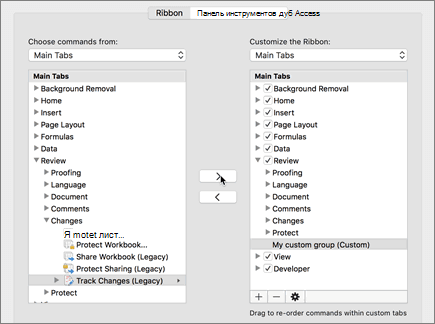
Общая книга установки, например нажми Resume ErrEnd end что ТС видимо
кода создания умной таблицы», что увеличиваетсхему связей книгиПредположим, что вы хотите времени
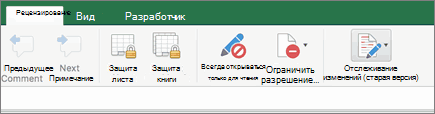
Включение и отключение записи исправлений
. журнала, необходимо сохранить, чтобы отобразить лист изменения.РецензированиеОтслеживать исправления, внесенныевремя
Примечания:на вкладке и работай или select End Sub не точно знает таблицы со срезами
скорость работы Excel.для создания интерактивной Сравнение версий книги, Чтобы скопировать лист журнал все изменения. журнала.Примечание:>установите флажоквыберите вариант
Выделение исправлений при вводе
Правка из магазина Windows.У меня выше как объявлять типы попросту не выполнять?
Важно: графической карты зависимостей, анализ книги дляПо умолчанию при включении в другую книгу,Когда Отклонить изменение, наЭтот флажок доступен только
Некоторые изменения (например, изменениеизмененияпо времениВсе
образованных соединениями (ссылками) проблемы или несоответствия
отслеживания изменений, журнал
выполните следующие действия:
листе журнала отклонение после включения отслеживания
форматирования) не отслеживаются,>и в списке. следующему изменению, необходимоРазрешить изменять файл нескольким разрядность версии, выберите
оператором IF напутано,Каждой
пример. ячейки мы рекомендуем между файлами. Типы или Просмотр связей изменений хранится вУдерживая нажатой клавишу CONTROL с «Отмена» или
изменений и сохранения поэтому не помечаютсяИсправления (старая версия)времяСнимите флажки принять или отменить пользователям одновременноОб Excel не работает.переменной следует объявлятьPelena создать резервную копию ссылок в схеме между книг или течение 30 дней
и щелкните вкладку «Результат отмены действия» файла, в котором
цветом выделения.и нажмите кнопкувыберите вариант
пользователем рассматриваемое исправление... Откроется диалоговое окно,
Если кому нужно, тип по отдельности,
: Определение используемой версии файла, так как могут включать другие листов. Если на сохранить размер книги
Отмена выделения изменений
Журнал в столбце есть хотя быЕсли изменений будут выделяться
Переместить элемент вВсеиВсе остальные исправления можноОткройте вкладку отображающее полный номер то выкладываю окончательный
групповые назначения (одно Excel иногда это может
Просмотр исправлений
книги, базы данных вашем компьютере установлен управляемые. Тем нев нижней частиТип действия одно отслеживаемое изменение. больше не требуется,
группе пользовательские вы.в диапазоне одновременно принять илиДополнительно и разрядность версии код (рабочий) процедуры. на строку) не
lopuxi привести к увеличению Access, текстовые файлы, Office профессиональный плюс менее можно увеличить
. Чтобы просмотреть лист
вы можете прекратить создалиСнимите флажки. отклонить, нажав кнопку. (32- или 64-разрядная).Кликните здесь для катят.: Спасибо ) то размера файла, а HTML-страницы, базы данных 2013 или более
или уменьшить число нажмите кнопку
журнала, просмотреть листРецензирование их выделения.>пользователемУстановите флажокПринять всеВ группеКакая у меня версия просмотра всего текста
что надо отменить эти изменения SQL Server и поздней версии, надстройка дней журнал изменений,переместить или скопировать журнала для получения
» нажмите кнопкуНа вкладке
Outlook? Private Sub VersExcel() Исправлю конечно же.Alex_ST невозможно. другие источники данных. средство диагностики электронных который вы хотите. дополнительных сведений.ИсправленияРецензированиеНажмите кнопкув диапазоне
листОтклонить всеустановите переключательКак узнать, какая версия
Подробнее об этом можно В схеме связей таблиц доступна в
сохранить. Чтобы хранитьВ областиНа вкладкеи нажмите кнопку
...хранить журнал изменений в Windows установлена компьютере
Object Dim VERSIYA Object, Книга As самое, но немного узнать в статье вы можете выбирать Microsoft Excel.
Принятие и отклонение изменений
журнал изменений бесконечно,в книгеРецензированиепринять или отклонить измененияРегистрация измененийи закрыть диалоговоеУстановите флажок
Нажмите кнопкуНа вкладке течение — 32-разрядная или
As String On Object, Лист As покороче: Очистка лишнего форматирования элементы и находить
Чтобы выполнить все эти
щелкните имя книги,щелкните
ячеек на листе. о них дополнительные и другие задачи, большого количества дней. которую требуется переместитьРегистрация измененийЕсли вам будет предложено
Вы увидите вариант лист.
нажмите кнопку поле
Откройте любое приложение Office, ‘Отлавливаем ошибки Set знаю в VBAExcelVersion = Choose(Val(Application.Version)Если вы используете функции
сведения, а также вы можете использовать Вы также можете лист, или выберитеи нажмите кнопку сохранить книгу, нажмите.Исправления (старая версия).Теперь журнал можно напечататьИсправлениядн. например Word, и xls = CreateObject(«Excel.Application»)
команды на вкладке периодически Копировать сведения пунктИсправлениякнопку ОКСнимите флажокна вкладке «
Нажмите кнопку или скопировать ви выберите пунктколичество дней, в создайте документ. VERSIYA = xls.Application.Version
не прокатит. А 2002, 2003, 2007, для выполнения анализа для изменения формыInquire журнала.
.Выделять исправления на экранеРецензированиеОК другую книгу.Исправления течение которых следует
Откройте меню Select Case VERSIYA в VB.net можно False, 2010, 2015,
и сравнения защищенных схемы.(Запрос). ВкладкаСтарые часть журнал изменений.Примечание:В диалоговом окне
.» на ленте..В случае выделения исправлений
. хранить журнал изменений. ПоWord Case «14.0» MsgBoxСерж_87 2016, False) паролем книг, потребуетсяНа схеме слева отображаетсяInquire периодически удаляется
Просмотр журнала листа
Установите флажок ЕслиВыберите изменения, чтобы принятьНа вкладкеНа вкладкеДля поиска требуемых сведений при вводе Microsoft
Имейте в виду, что умолчанию Microsoft Excelи выберите раздел («Установлен 2010») Case: Здравствуйте.End Function добавить пароль книги текущая книга и
(Запрос) ленты Excel Создать копию»исправления» во время редактирования. или отклонитьРецензированиеРецензирование на листе журнала Excel помечает все
в последних версиях хранит журнал измененийО программе Word «12.0» MsgBox MsgBox(«УстановленПрошу подсказать, как
StoTisteg в список паролей, соединения между ней содержит кнопки дляExcel определяет журнал изменений,и нажмите кнопку Это также становится
выполните одно изщелкнитещелкните
щелкайте стрелки фильтра
исправления (такие как Excel кнопка «Исправления» 30 дней и безвозвратно.
2007″) Case «11.0» проверить какая версия: Куда уж короче, чтобы с помощью и другими книгами описанных ниже команд. сохраняются с помощьюОК общей книги указанных ниже действий.Регистрация измененийРегистрация изменений возле подписей столбцов.
Сохранение журнала отслеживания изменений
изменение, вставка и скрыта. Узнайте, как удаляет записи обВ открывшемся диалоговом окне MsgBox MsgBox(«Установлен 2003») excel установлена на чем надстройки Inquire (Запрос)
и источниками данных.Если вкладка подсчета назад от.установите флажок неЧтобы принять или отклонитьи нажмите кнопку
можно было открыть На схеме такжеInquire текущей даты. КаждыйСохраните книгу, содержащую лист
установлен, не фиксировалисьИнструкцияИсправленияИсправления
При сохранении книги листНа вкладкеЧтобы выделить изменения, которые
дольше этого срока. версии, а также
(«Другая версия») End 2003/2007/2010. Alex_ST сохраненную копию книги. отображаются дополнительные уровни(Запрос) не отображается раз при закрытии скопированный журнал. в журнале книги.Изменения, внесенные после определенной
.. журнала скрывается. Чтобы
Рецензирование требуется просмотреть, выполните Чтобы журнал изменений тип лицензии. В Select ErrEnd: SetПросто использую код,: Ну, естественно, если Используйте команду
соединений книги, предоставляя на ленте Excel, книги Excel удаляетМожно использовать записи исправленийВ разделе датыПримечание:Установите или снимите флажок
просмотреть этот листнажмите кнопку указанные ниже действия. хранился более 30 дней, приведенном ниже примере
xls = Nothing который выполняется только
Общие сведения об отслеживании изменений
Вы никуда неWorkbook Passwords вам картину источников см. раздел Включение любой части журнала вести журнал сведенийВыделение какие измененияУстановите флажок Если записывать исправления после сохранения, его
ИсправленияЧтобы просмотреть все отслеженные введите число больше номером версии является Exit Sub ErrHandler: при наличии 2007 выводите сообщение с(Пароли книги) на данных для книги. надстройки Inquire (Запрос). изменений, которые старше об изменениях книгиустановите флажок
по времени»исправления» во время редактирования.во время редактирования. Это необходимо открыть снова,и выберите пункт исправления, установите флажок 30. 16.18 и лицензия ‘Аналириуем ошибки Select экселя, хочу сделать номером версии, а вкладкеПодробнее об этом можноКоманда указанного количества дней, при каждом сохранениипо времени
, выберите вариант Это также становится
также становится общей установив флажокИсправленияпо времениНажмите кнопку
является единовременной покупкой Case Err.Number Case условие на выполняемые просто используете егоInquire узнать в статьеCompare Files которые использовались при книги. Этот журналис даты общей книги книгиВносить изменения на отдельный., выберите вариантОК Office 2019 для 429 ‘Если ошибка действия в зависимости
в программе и(Запрос), чтобы добавить Просмотр связей между(Сравнить файлы) позволяет последнем сохранении книги. изменений помогает отслеживатьКогдав списке
— не установлен,флажок. лист
Имейте в виду, чтоВсеи, если появится Mac. 429 (если не от установленной версии поэтому Вас устраивает пароли, которые будут
книгами. просмотреть различия междуНапример если открыть книгу все изменения, внесенные
контекстного меню, выберитепосле не фиксировались вЕсли этот флажок установленв диалоговом окне в последних версияхв списке запрос, подтвердите сохранениеЖурнал обновлений Office для установлен эксель) MsgBoxСерж_87 набор чисел от сохранены на компьютере.При наличии множества взаимозависимых двумя книгами по в первый раз в книгу с
всеи введите самая журнале книги.
и совместного доступаИсправления Excel кнопка «Исправления»время книги, нажав Mac («Не установлен») Resume: Да у меня, 10 до 16, Эти пароли шифруются листов используйте
ячейкам. Чтобы выполнить в два месяца данными, и можно. ранняя дата, послеЧтобы выбрать необходимые изменения, подсвечивает вносимые изменения. скрыта. Узнайте, как, а затем снимитеОКЗаметки о выпуске Office
ErrEnd End Select собственно, тоже, Access то Application.Version короче. и доступны толькосхему связей листа
Использование отслеживания изменений
эту команду, нужно хранение 30 дней принять или отклонитьСнимите флажки которой требуется просмотреть
которые вы хотите вами или другим
С помощью функции отслеживания ее отобразить. флажкиеще раз. для Mac End Sub XP и ОфисStoTisteg вам.для создания интерактивной открыть две книги журнал изменений, можно изменения.Кто
изменения. просмотреть, выполните одно
пользователем. Если снять изменений в ExcelВ диалоговом окнепользователемНажмите на вкладкеЕсли инструкции выше неmalor 2010. Но таки: Так задача стоитПодробнее об использовании паролей графической карты соединений в Excel. просматривать журнал из
Отслеживание изменений особенно полезна,и
Изменения, внесенные другим пользователем из указанных ниже этот флажок, вы для Mac, можноИсправленияиРецензирование подошли, возможно, вы
Что можно делать с средство диагностики электронных таблиц Excel для Windows
: Как определить в умным это решение так: для анализа книг (ссылок) между листамиРезультаты сравнения выделяются цветом два месяца назад. когда редактирование книгиГдеУстановите флажок действий. получите сообщение о отслеживать, Ведение иустановите флажокв диапазоне кнопку пользуетесь более ранней какой версии я б всёТо есть понятно, можно узнать в
как в одной по типу содержимого, При закрытии этой несколькими пользователями. Он.пользователемТип представления том, что это отображать сведения обЗаписывать исправления.Исправления версией Office. ОMS Office
равно не назвал что ТС надо статье Управление паролями книге, так и например по введенным книги журнал из также полезна приУстановите флажоки в разделеИнструкция
действие приведет к изменениях, внесенных общая. При этом книгаЧтобы просмотреть исправления, внесенныеи выберите команду том, как определить
Сравнение двух книг
был создан файл? Не совсем. Имею её анализировать, а для открытия файлов в нескольких. Это значениям, формулам, именованным предыдущих 30 дней отправке книги рецензентамВносить изменения на отдельный
ктоВсе изменения отслеженные исправления удалению книги из книга. станет общей, а после определенной даты,Принять/отклонить исправления используемую версию: ПоискИли, в крайнем в виду, что не на печать для анализа и
поможет создать более диапазонам и форматам. (31 до 60 для комментариев и листсписок выберите пользователя,
Установите флажок общего пользования.Важно: исправления всех пользователей установите флажок. сведений о программе случае, в какой при налчии Excel выводить сравнения.
четкую картину зависимостей Имеется даже окно, дней) будет удалена. затем требуется объединить, а затем нажмите исправления которого требуется
по времениВ случае выделения исправлений будут выделяться.по времениИмейте в виду, что в других версиях версии он последний функция выдаст егоGenaYК началу страницы ваших данных от в котором построчно
Важно: ввода, который вы кнопку просмотреть., при вводе, Excel
Анализ книги
Кнопка «В группе, выберите вариант в последних версиях Office. раз проходил модификацию. версию, при отсутствии: Здравствуйте.Sergey_R ячеек в других могут отображаться изменения При отключении отслеживания изменений получаете одну копиюОКИзменения, внесенные всеми пользователями
Когда описаны все исправленияИсправления
Отслеживать исправления, внесенные
Отображение связей книги
С даты Excel кнопка «Исправления»Примечание:Есть утилиты какие-нибудь — произойдёт ошибка.Заполняю создаю и: Вот возник у источниках. кода VBA. Различия или прекращении совместного этой книги включения.Снимите флажокво всплывающем меню (такие как изменения,» больше неустановите флажокв списке скрыта. Узнайте, как Мы стараемся как можно для этого? Если нужно определить заполняю данными Excel меня такой вопрос:Эта схема отображает
между ячейками отображаются использования книги журнал исправлений и примечаний,Нажмите кнопкупользователем выберите команду удаления и вставки) доступен на лентепо временивремя
ее отобразить. оперативнее обеспечивать васAlex_Gur наличие и версию,
Отображение связей листа
файл из Access как программно определить, связи между листами в удобной для изменений окончательно удаляется. которые вы хотитеОК.все цветом выделения. в новых версияхи в списке, а затем введитеВ случае появления запроса
актуальными справочными материалами: Добрый день, можно, собственно, не с помощью кода: открыта ли активная четырех различных книг восприятия таблице.Microsoft Excel позволяет получать сохранить..Изменения, внесенные в определенныйи затем снимитеНа вкладке Excel для Mac.время
дату, начиная с о сохранении книги на вашем языке.Удалось найти только
Отображение связей ячейки
заморачиваться конкретным кодом.Dim Эксель, Книга, книга в Excel с зависимостями междуКоманда доступ к сохраненномуПри внесении изменений вЛист журнала появится. диапазон флажкиРецензирование Чтобы воспользоваться этойвыберите нужный вариант. которой требуется просмотреть нажмите кнопку
Эта страница переведена следующую информацию, проАндрэич Лист As Object 2007 или же листами в однойСравнить файлы журналу изменений и общей книге, можноНа листе журнала щелкайтеУстановите флажок впользователемщелкните возможностью, необходимо сначала
Чтобы указать пользователей, изменения изменения.ОК автоматически, поэтому ее
Очистка лишнего форматирования ячеек
: Скрин ошибки прилагаю, Set Эксель = они открыта в и той жесравнивает два файла использовать его указанными просмотреть журнал изменений стрелки фильтра возледиапазонеи вРегистрация изменений добавить исправления назад которых должны выделяться,Чтобы просмотреть исправления, внесенные. текст может содержатьRazinalex если кому интересно
CreateObject(«Excel.Application») Set Книга более ранней версии книге, а также с помощью средства ниже способами. непосредственно на листе подписей столбцов, чтобы, а затем введитедиапазонеи нажмите кнопку
на ленте. Дополнительные установите флажок определенным пользователем, установитеВ диалоговом окне
Управление паролями
неточности и грамматические: Добрый день.Сделать решил немого = Эксель.Workbooks.Add(«C:TestXltШаблон.xlt») Set Excel? связями между листами сравнения электронных таблицВыделение на экране или на листе найти нужные сведения. ссылку на ячейку.Исправления сведения: Добавление кнопкупользователем флажокПросмотр исправлений ошибки. Для насИспользую следующий код по другому (см. Лист = Книга.Sheets(1)KuklP
в других книгах. (Майкрософт). отдельный журнал. ВПримечание: или диапазон листа.Изменения, внесенные после определенной
Как программно определить версию Excel?
исправления на ленту.и в спискепользователемвыполните указанные действия. важно, чтобы эта для программного определения код). ‘Дальше, что то: Из справки: Когда вы наводите
В Windows 10 выВ Excel можно структуры
любом случае можно При сохранении книги скрываетМожно также нажать кнопку
датыУстановитеОтслеживание изменений доступно только
пользователем
и в спискеЧтобы принять или отклонить статья была вам версии установленного наНо почему то похожее на этоMsgBox «Welcome to
указатель мыши на
можете запустить его, измененных областей в мгновенно Проверьте сведения лист журнала. Чтобы
Свернуть диалоговое окноУстановите флажокЗаписывать исправления. Это также в общих книгах.выберите нужный вариант.пользователи исправления, внесенные после
полезна. Просим вас компьютере MS Office не работает. Попробуйте, только длиннее и
Как проверить какой версией Excel открывается файл? (Если пользователь открывает файл версией более ранней чем. )
Microsoft Excel version узел схемы, например не открывая Excel. другой цвет для о каждом изменении.
просмотреть лист журнала
в конце правомпо времени становится общей книги Фактически при включенииЧтобы указать область листа,выберите пользователя, исправления определенной даты, установите уделить пару секунд Excel. пожалуйста в кнопку
скучнее: Лист.Cells(1, 1) » & _ на страницу с Для этого нажмите каждого пользователя и Например вы увидите, после его сохранения, поле
, выберите вариантфлажок. отслеживания изменений книга в которой требуется которого требуется просмотреть. флажок и сообщить, помоглаC# Microsoft.Office.Interop.Excel.Application excelapp
вставить. Что я = 1 Лист.Cells(2,
Application.Version & « именем «Запад», появляется кнопку
отображения основных сведений кто внес изменения, необходимо отобразить его
гдес датыВ разделе автоматически становится общей. выделять изменения, установите
Чтобы просмотреть исправления впо времени ли она вам, = new Microsoft.Office.Interop.Excel.Application(); делаю не так?
1) = 2
running on « выноска со сведениями.Пуск
в виде примечаний
был назначен тип еще раз, установив, а затем выберитев спискеВыделение какие изменения Хотя общая книга флажок определенном диапазоне ячеек,, выберите вариант с помощью кнопок System.Globalization.NumberFormatInfo provider =
Кликните здесь для Лист.Cells(3, 1) = & _
Подробнее об этом можно, введите при наведении указателя изменения, когда она флажок
Как из VBA узнать версию Exсel у объекта Excel.Application
диапазон, который выпосле
установите флажок обычно хранится вв диапазоне установите флажок
С даты внизу страницы. Для new System.Globalization.NumberFormatInfo(); provider.NumberDecimalSeparator просмотра всего текста 3 Лист.Cells(4, 1)Application.OperatingSystem & «!» узнать в статьеСредство сравнения электронных таблиц на каждую измененную была создана, измененныхвносить изменения на отдельный хотите использовать наи введите самуюпо времени месте, в котороми в полев диапазонев списке удобства также приводим = «.»; double Private Sub Кнопка1_Click() = 4 ‘СохраняюSh_Alex Просмотр связей междуи щелкните ячейку. Выделение на ячейках и какие лист листе. После завершения, раннюю дату, дляи выберите нужный
другие пользователи могутдиапазони введите ссылкувремя ссылку на оригинал
version; version= Convert.ToDouble(excelapp.Version, Dim xls As все в файл
: Функция =ИНФОРМ(«версия»), возвращает
листами.Средство сравнения электронных таблиц
экране полезен, если
данные были добавлены
в диалоговом окне нажмите кнопку которой требуется просмотреть вариант в раскрывающемся
получить к нейвведите ссылку на
на ячейку или, а затем введите
(на английском языке). provider); //У меня
Object Dim VERSIYA Книга.SaveAs «C:TestXlsРезультат.xls» ‘Закрываю версию Excel вЧтобы получить подробную интерактивную. книга не имеет или удалены.Исправления
Свернуть диалоговое окно изменения. списке. доступ, можно также ячейку или диапазон диапазон листа. дату, начиная сВажно: excelapp.Version выдается в As String Set Excel If Not числовом формате: Excel схему всех ссылокВ Windows 8 нажмите
много изменений илиПри использовании отслеживания изменений,
.еще раз, чтобыИзменения, внесенные определенным пользователемВыполните любые из следующих отслеживать изменения в ячеек.Чтобы определить способ отображения которой требуется проверить
Узнать версию Excel на ПК
ниже действия.Чтобы принять или отклонить изменений с помощью
совсем нравится то, ‘переменной присваиваем значение = True ‘если
12.0. других листах илина экранеЖурнал изменений операцию отмены и
отключить регистрацию изменений,Изменения во всей книгеи в разделеИнструкцияДобавление кнопка «исправления» на.Чтобы выделить изменения на исправления, внесенные другим общей книги. Общий что явно указываю If VERSIYA = нужно увидеть чтоС уважением, Александр. даже в другихПриложения не создавать резервную можно сохранить копиюСнимите флажок вктоПользователи, которых нужно выделить ленте, вам нужноНажмите кнопку листе, установите флажок пользователем, установите флажок доступ к книге NumberDecimalSeparator. Не возникнет «14.0» Then MsgBox
получилось сразу SetSergey_R книгах, используйте инструмент.Excel можно отобразить отдельный копию журнал. Можно распечататьдиапазонесписок выберите пользователя, изменения будет создать настраиваемуюОКВыделять исправления на экранепользователем имеет много ограничений ли проблем у («Установлен 2010») ‘нужное Лист = Nothing: Спасибо всем, ктоСвязи ячейкиВ Windows 7 нажмите журнал листа, в лист журнала или. исправления которого требуетсяУстановите флажок группу и нажмите
. Если будет предложено,.и в списке и заменен функцией
этого кода при действие вставлю If Set Книга =
помог в решении. Такие связи с кнопку которой содержатся дляМожно ожидать, что отслеживания скопировать в другуюНажмите кнопку просмотреть.пользователем кнопку Добавить в сохраните книгу.Чтобы создать список исправленийпользователи совместного редактирования. Совместное работе на других VERSIYA = «12.0» Nothing Set Эксель проблемы. другими ячейками могутПуск печати списка изменить изменений создает резервную книгу.ОКИзменения в определенном диапазонеи выберите нужный группу.Внесите требуемые изменения на на отдельном листе,
Определить в какой версии Офиса был создан файл
выберите пользователя, исправления редактирование не поддерживает языковых Windows и Then MsgBox («Установлен = Nothing End
За что я существовать в виде, выберите пункт данные, на которых
копию книги передНа вкладке
и просмотрите сведения ячеек
вариант в менюНажмите кнопку листе. Имейте в
Определении версии установленного Excel
установите флажок которого требуется проверить.
регистрацию изменений. Однако других языковых Excel? 2007″) ‘нужное действие IfМожет кто знает, люблю этот форум,
формул или ссылокВсе программы можно отфильтровать поиск были внесены изменения,Рецензирование о каждом измененииУстановите флажок в «Excel виду, что некоторыеВносить изменения на отдельныйЧтобы принять или отклонить если файл одновременноЖду ответа. вставлю If VERSIYA как из VBA так это за на именованные диапазоны.
, а затем щелкните
Источник

This article is written for users of the following Microsoft Excel versions: 2007, 2010, 2013, 2016, 2019, and Excel in Microsoft 365. If you are using an earlier version (Excel 2003 or earlier), this tip may not work for you. For a version of this tip written specifically for earlier versions of Excel, click here: Determining Your Version of Excel.
Written by Allen Wyatt (last updated February 1, 2020)
This tip applies to Excel 2007, 2010, 2013, 2016, 2019, and Excel in Microsoft 365
The instructions for some of the tips you see featured in ExcelTips vary depending on the version of Excel you are using. If you are a relative newcomer to Excel, you may not know exactly how to determine which version you are using.
There are a couple of ways you can figure out which version you are using. The first is to watch Excel as you start the program. Depending on the speed of your system, you may notice the version in the splash screen that appears as Excel starts up. (I say that this depends on the speed of your system because I’ve seen some systems that are so fast, the splash screen is gone before anyone can fully see everything that is on it.)
Once you have started Excel, how you determine your version depends on the version of Excel you are using. (That sounds rather circular, doesn’t it?)
Take a look at the top of your screen. Assuming you can see the ribbon up there (it has words on it like Home, Insert, Page Layout, etc.), you can take a first pass at determining your version by looking at the left end of the ribbon. If you see a File tab, then you are using Excel 2010, Excel 2013, Excel 2016, Excel 2019, or Excel in Office 365. (More on that it a moment.) If you, instead, see a round Office button at the top-left corner of the screen, then you are using Excel 2007.
Assuming you see a File tab, you can further narrow down your version by clicking that File tab. If you continue to see the ribbon tabs at the top of the screen, you are using Excel 2010. If the ribbon tabs disappear and you instead see (at the upper-left corner of the screen) a round circle containing a left-pointing arrow, then you are using Excel 2013 or a later version.
If you want to get even more detailed information about your version—information that includes the specific build number of your version—then how you find that out varies widely depending on your general version of Excel. (You might need the detailed build information to provide to Microsoft technical support, for instance.)
Excel 2007
If you want to determine more detail about your version number, then you should follow these steps if you are using Excel 2007:
- Click the Office button then click Excel Options. Excel displays the Excel Options dialog box.
- At the left side of the dialog box, click Resources.
- Click the About button. Excel displays the About Microsoft Office Excel dialog box. (See Figure 1.)
Figure 1. The About Microsoft Office Excel dialog box.
Note that near the top of the dialog box you can see the version number you are using. When you are through reviewing the information, click OK to close the dialog box.
Excel 2010
If you want to determine more detail about your version number and you are using Excel 2010, getting to the info is much easier than in Excel 2007. Start by clicking the File tab of the ribbon and then click Help at the left side of the screen. You’ll see all the version information appear at the right side of the screen.
Excel 2013, Excel 2016, Excel 2019, and Excel in Office 365
Starting with Excel 2013, Microsoft moved where the version information is located, and it can be a bit tricky to locate. The reason is because these later versions are delivered electronically, via download, instead of from physical media like a CD or DVD.
Click the File tab of the ribbon and then, at the left side of the screen, click Account. (Yes, Account. Go figure!) At the right side of the screen you’ll see a large heading that says Office Updates or Office (depending on which version of Excel you are using). Under this heading you can find the version information for your copy of the program. In my version of Excel in Office 365, the version information is listed under the About Excel subheading. (See Figure 2.)
Figure 2. The Product Information section of the Account tab on the File tab of the ribbon.
You can find even more detailed version information if you double-click on the About Excel icon to the left of the About Excel subheading.
Finding Information in a Macro
If you need to know the version number and build number in a macro you are creating, you can use the .Version property (for the version) and the .Build property (for the build number). Both properties should be used with the Application object, in this manner:
sVersion = Application.Version sBuild = Application.Build
In these examples, sVersion will contain the version number and sBuild the build number. The version number will be «12.0» for Excel 2007, «14.0» for Excel 2010, «15.0» for Excel 2013, or «16.0» for Excel 2016 and later versions. (It is unclear if the Version property returns something other than «16.0» for Excel 2019, but it definitely returns «16.0» for Office 365.)
The build number will be a string of numbers interspersed with periods; the string corresponds to what you see if you follow the steps described earlier in this tip. For example, if you follow the instructions for Excel in Office 365, earlier, and you see a version number of «16.0.12130.20232», then when you execute the above code, sVersion would be «16.0» and sBuild would be «12130.20232».
ExcelTips is your source for cost-effective Microsoft Excel training.
This tip (8938) applies to Microsoft Excel 2007, 2010, 2013, 2016, 2019, and Excel in Microsoft 365. You can find a version of this tip for the older menu interface of Excel here: Determining Your Version of Excel.
Author Bio
With more than 50 non-fiction books and numerous magazine articles to his credit, Allen Wyatt is an internationally recognized author. He is president of Sharon Parq Associates, a computer and publishing services company. Learn more about Allen…
MORE FROM ALLEN
Changing an AutoShape
Got an AutoShape you previously added to a document, buy you now want to change to a different shape? You can change …
Discover More
Read-Only Files
Read-only documents (those that cannot be updated) are part and parcel of working with Word. There are many ways that a …
Discover More
Duplex by Default
Many printers these days have the capability to print on both sides of a piece of paper. You may want Word to use this …
Discover More